VPN คืออะไร ข้อดีและข้อเสียของ VPN เครือข่ายส่วนตัวเสมือน

VPN คืออะไร มีข้อดีข้อเสียอะไรบ้าง? มาพูดคุยกับ WebTech360 เกี่ยวกับนิยามของ VPN และวิธีนำโมเดลและระบบนี้ไปใช้ในการทำงาน
หากคุณทำงานกับข้อความตลอดทั้งวัน คุณอาจต้องพึ่งคลิปบอร์ดของคุณเป็นอย่างมาก แม้ว่าคลิปบอร์ดในตัวของ Windows จะทำงานตามที่คาดหวัง แต่ผู้คนจำนวนมากได้เปลี่ยนมาใช้ Ditto เมื่อไม่นานมานี้ และพบว่า Ditto ได้เปลี่ยนวิธีการจัดการเนื้อหาที่คัดลอกไปอย่างสิ้นเชิง
1. จัดกลุ่มรายการคลิปบอร์ดได้อย่างง่ายดาย
สิ่งที่น่าหงุดหงิดใจที่สุดประการหนึ่งเกี่ยวกับคลิปบอร์ดของ Windows คือการมีข้อจำกัดในการจัดเก็บได้เพียง 25 รายการในแต่ละครั้ง เมื่อถึงขีดจำกัดแล้ว ระบบจะเริ่มแทนที่รายการเก่า ซึ่งจะกลายเป็นปัญหาเมื่อคุณต้องการอ้างอิงเนื้อหาที่คัดลอกไว้ก่อนหน้านี้
Dittoไม่มีข้อจำกัดเหล่านี้และอนุญาตให้ผู้ใช้บันทึกรายการได้มากตามต้องการ ดีกว่านั้น คุณสามารถจัดระเบียบรายการในคลิปบอร์ดหลายรายการเป็นกลุ่มได้
แทนที่จะทำให้คลิปบอร์ดของคุณยุ่งวุ่นวายด้วยรายการที่ปักหมุด Ditto ช่วยให้คุณแยกส่วนที่เกี่ยวข้องกับงานออกจากบันทึกส่วนตัว ลิงก์ หรือไอเดียแบบสุ่มได้
ทำให้สามารถค้นหาสิ่งที่คุณต้องการได้อย่างง่ายดายเมื่อคุณต้องการ มันเหมือนกับมีคลิปบอร์ดหลายอันในแอปเดียว และมันจะทำให้เวิร์กโฟลว์ของคุณมีประสิทธิภาพมากขึ้น
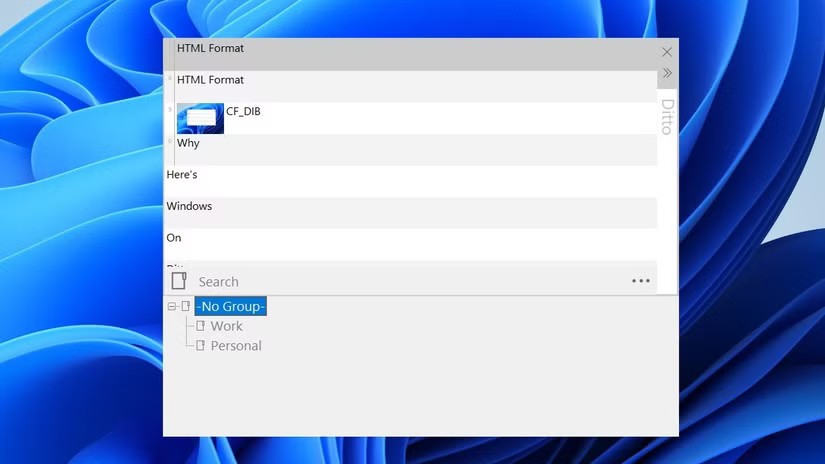
2. ตัวเลือกการค้นหาประวัติคลิปบอร์ด
คุณลักษณะอีกประการหนึ่งที่ทำให้ Ditto เหนือกว่า Windows Clipboard ก็คือฟังก์ชันการค้นหาในตัว ด้วยคุณสมบัติใหม่นี้ คุณเพียงแค่ต้องจำส่วนเล็ก ๆ ของสิ่งที่คุณคัดลอกและสามารถค้นหาคลิปที่แน่นอนได้ทันทีโดยไม่ต้องเลื่อนอย่างไม่มีที่สิ้นสุด
ฟังก์ชันการค้นหายังทำงานกับรูปภาพอีกด้วย เนื่องจาก Ditto จะบันทึกรูปภาพทั้งหมดด้วยชื่อทั่วไปว่า CF_DIF เพียงพิมพ์ "CF_DIF" ในแถบค้นหา แล้วมันจะแสดงรายการรูปภาพทั้งหมดที่คัดลอกมา พร้อมวางไว้ที่ใดก็ได้ที่คุณต้องการ
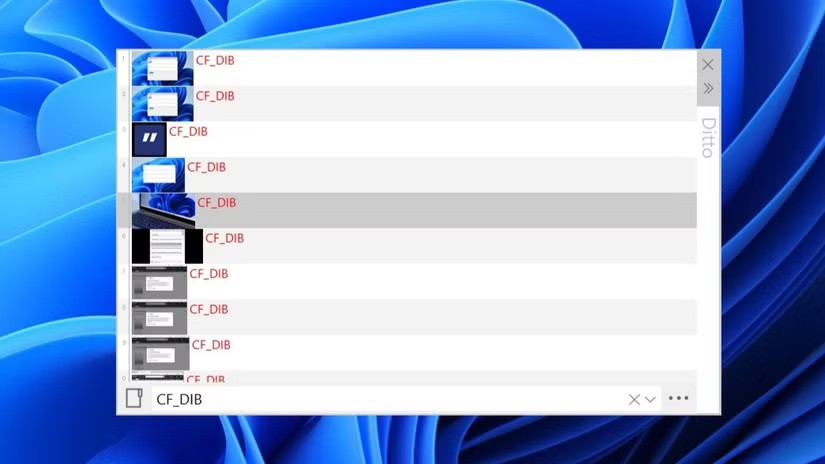
3. ควบคุมอินเทอร์เฟซคลิปบอร์ดได้เต็มรูปแบบ
ไม่มีสิ่งใดที่พอดีกับทุกคน สิ่งเดียวกันนี้ก็เป็นจริงกับคลิปบอร์ดของ Windows มันแสดงหน้าต่างสี่เหลี่ยมเล็กๆ และไม่มีตัวเลือกในการปรับขนาด
Ditto ในทางกลับกัน มีความอเนกประสงค์มาก คุณสามารถปรับขนาดหน้าต่างคลิปบอร์ดเป็นขนาดที่คุณต้องการได้ นอกจากนี้ คุณยังสามารถขยายหรือยุบคลิปบอร์ดได้อย่างง่ายดายเพียงคลิกเดียว
Ditto ยังรวมธีมต่างๆ มากมาย เช่น Classic, DarkerDitto หรือ Selenized-Dark คุณจึงสามารถเลือกจับคู่รูปลักษณ์กับธีม Windows ที่คุณกำหนดเองได้อย่างง่ายดาย หากคุณต้องการปรับแต่งเพิ่มเติม คุณสามารถปรับความโปร่งใสของหน้าต่างคลิปบอร์ดและรูปแบบอักษรเพื่อปรับปรุงรูปลักษณ์โดยรวมของคลิปบอร์ดได้
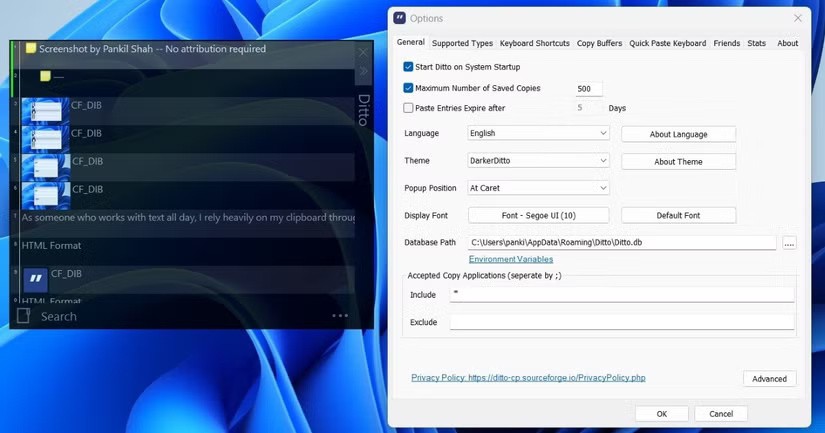
4. รองรับปุ่มลัดคีย์บอร์ดอย่างกว้างขวาง
สิ่งหนึ่งที่ผู้คนชื่นชอบมากที่สุดเกี่ยวกับ Ditto คือการรองรับแป้นพิมพ์ลัดอย่างครอบคลุม ช่วยประหยัดเวลาได้มาก และสิ่งที่ดีที่สุดคือคุณสามารถปรับแต่งทางลัดเหล่านี้ได้โดยตรงจากเมนูการตั้งค่าของแอป
ตัวอย่างเช่น คุณสามารถกำหนดทางลัดที่แตกต่างกันสามแบบเพื่อเข้าถึงคลิปบอร์ดได้ นอกจากนี้ยังมีตัวเลือกในการตั้งค่าแป้นพิมพ์ลัดเพื่อวางข้อความโดยไม่ต้องจัดรูปแบบ
อย่างไรก็ตามคุณลักษณะที่เป็นประโยชน์ที่สุดคือความสามารถในการตั้งค่าทางลัดเพื่อวางรายการคลิปบอร์ด 10 รายการสุดท้ายโดยไม่ต้องเปิดหน้าต่างคลิปบอร์ด วิธีนี้ช่วยให้การคัดลอกและวางหลายๆ ส่วนเป็นเรื่องง่ายขึ้นมาก
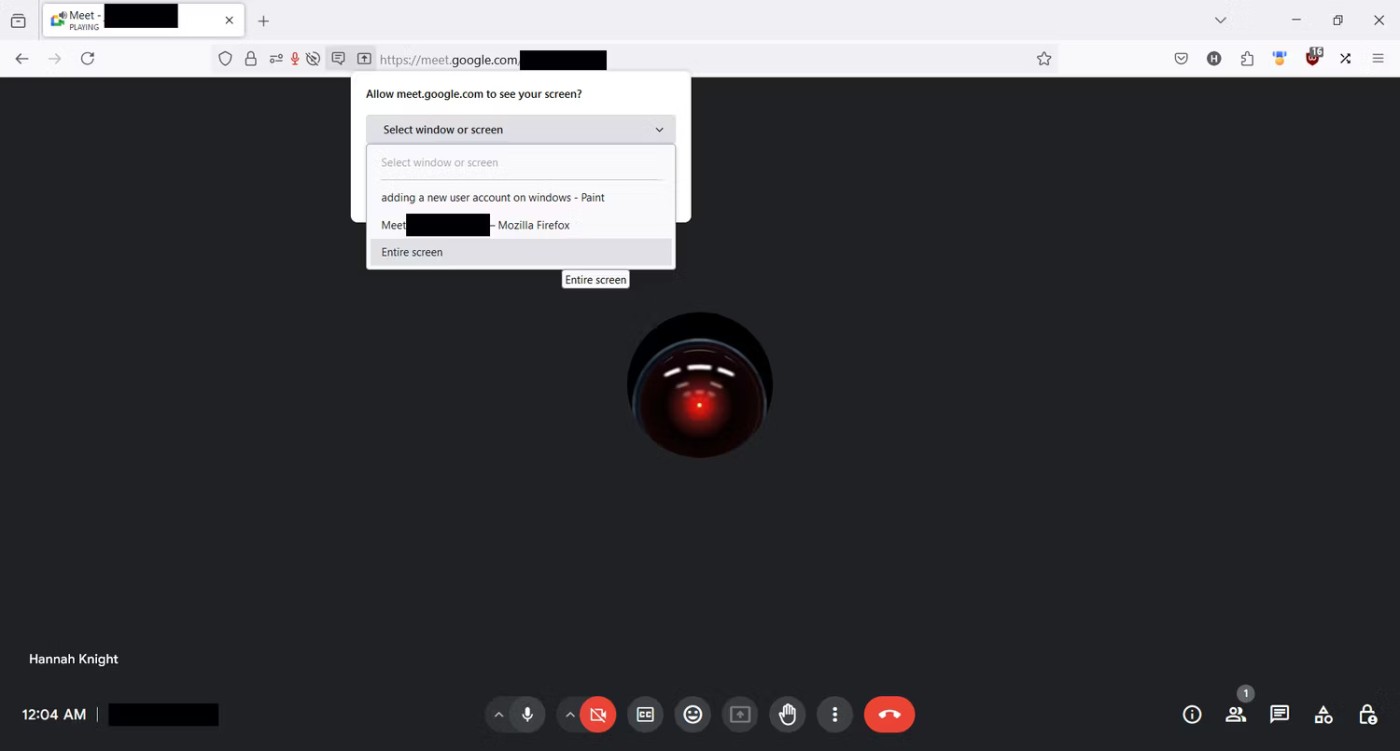
5. จัดระเบียบและลบได้ง่าย
ในที่สุด ผู้คนก็ชอบที่ Ditto ทำให้การจัดระเบียบคลิปบอร์ดง่ายขึ้นอย่างมากเมื่อเทียบกับ Windows Clipboard ตัวอย่างเช่น คุณสามารถเลือกคลิปบอร์ดหลายรายการได้โดยกด ปุ่ม Ctrl ค้างไว้ แล้วลบทั้งหมดในคราวเดียว นอกจากนี้สามารถสร้างหรือแก้ไขรายการคลิปบอร์ดได้โดยใช้แป้นพิมพ์ลัดCtrl + NและCtrl + E
หากคุณคัดลอกหลายรายการและต้องการจัดเรียงตามลำดับที่เฉพาะเจาะจง Ditto ก็ช่วยให้ทำได้ง่ายเช่นกัน คุณสามารถคลิกขวาที่รายการใดๆ ในคลิปบอร์ด ไปที่ลำดับคลิปและเลือกจากตัวเลือก เช่นเลื่อนขึ้น เลื่อนลง เลื่อนไปด้านบนสุดหรือเลื่อนไปสุดท้าย
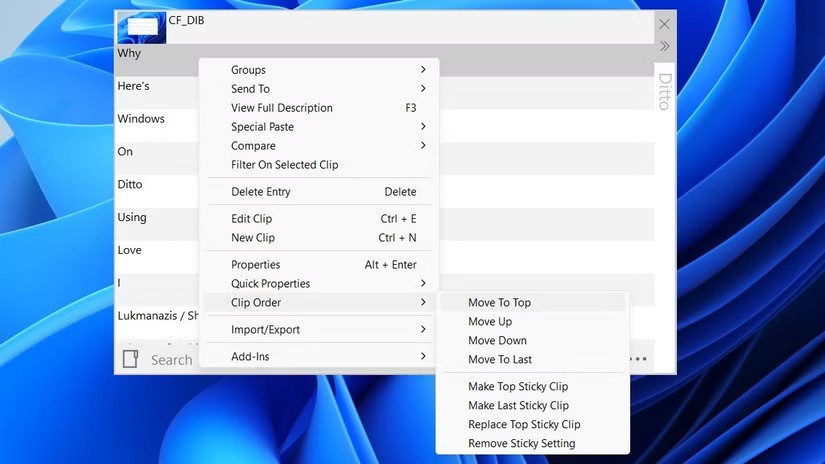
ความยืดหยุ่นและการปรับแต่งที่เพิ่มขึ้นนี้ทำให้ Ditto กลายเป็นแอปพลิเคชันคลิปบอร์ดยอดนิยมบน Windows หาก Microsoft ไม่ปรับปรุง Windows Clipboard ด้วยฟีเจอร์อันทรงพลังเหล่านี้ การดึงดูดผู้ใช้กลับมาอีกครั้งก็คงเป็นเรื่องยาก
VPN คืออะไร มีข้อดีข้อเสียอะไรบ้าง? มาพูดคุยกับ WebTech360 เกี่ยวกับนิยามของ VPN และวิธีนำโมเดลและระบบนี้ไปใช้ในการทำงาน
Windows Security ไม่ได้แค่ป้องกันไวรัสพื้นฐานเท่านั้น แต่ยังป้องกันฟิชชิ่ง บล็อกแรนซัมแวร์ และป้องกันไม่ให้แอปอันตรายทำงาน อย่างไรก็ตาม ฟีเจอร์เหล่านี้ตรวจจับได้ยาก เพราะซ่อนอยู่หลังเมนูหลายชั้น
เมื่อคุณเรียนรู้และลองใช้ด้วยตัวเองแล้ว คุณจะพบว่าการเข้ารหัสนั้นใช้งานง่ายอย่างเหลือเชื่อ และใช้งานได้จริงอย่างเหลือเชื่อสำหรับชีวิตประจำวัน
ในบทความต่อไปนี้ เราจะนำเสนอขั้นตอนพื้นฐานในการกู้คืนข้อมูลที่ถูกลบใน Windows 7 ด้วยเครื่องมือสนับสนุน Recuva Portable คุณสามารถบันทึกข้อมูลลงใน USB ใดๆ ก็ได้ที่สะดวก และใช้งานได้ทุกเมื่อที่ต้องการ เครื่องมือนี้กะทัดรัด ใช้งานง่าย และมีคุณสมบัติเด่นดังต่อไปนี้:
CCleaner สแกนไฟล์ซ้ำในเวลาเพียงไม่กี่นาที จากนั้นให้คุณตัดสินใจว่าไฟล์ใดปลอดภัยที่จะลบ
การย้ายโฟลเดอร์ดาวน์โหลดจากไดรฟ์ C ไปยังไดรฟ์อื่นบน Windows 11 จะช่วยให้คุณลดความจุของไดรฟ์ C และจะช่วยให้คอมพิวเตอร์ของคุณทำงานได้ราบรื่นยิ่งขึ้น
นี่เป็นวิธีเสริมความแข็งแกร่งและปรับแต่งระบบของคุณเพื่อให้การอัปเดตเกิดขึ้นตามกำหนดการของคุณเอง ไม่ใช่ของ Microsoft
Windows File Explorer มีตัวเลือกมากมายให้คุณเปลี่ยนวิธีดูไฟล์ สิ่งที่คุณอาจไม่รู้ก็คือตัวเลือกสำคัญอย่างหนึ่งถูกปิดใช้งานไว้ตามค่าเริ่มต้น แม้ว่าจะมีความสำคัญอย่างยิ่งต่อความปลอดภัยของระบบของคุณก็ตาม
ด้วยเครื่องมือที่เหมาะสม คุณสามารถสแกนระบบของคุณและลบสปายแวร์ แอดแวร์ และโปรแกรมอันตรายอื่นๆ ที่อาจแฝงอยู่ในระบบของคุณได้
ด้านล่างนี้เป็นรายการซอฟต์แวร์ที่แนะนำเมื่อติดตั้งคอมพิวเตอร์ใหม่ เพื่อให้คุณสามารถเลือกแอปพลิเคชันที่จำเป็นและดีที่สุดบนคอมพิวเตอร์ของคุณได้!
การพกพาระบบปฏิบัติการทั้งหมดไว้ในแฟลชไดรฟ์อาจมีประโยชน์มาก โดยเฉพาะอย่างยิ่งหากคุณไม่มีแล็ปท็อป แต่อย่าคิดว่าฟีเจอร์นี้จำกัดอยู่แค่ระบบปฏิบัติการ Linux เท่านั้น ถึงเวลาลองโคลนการติดตั้ง Windows ของคุณแล้ว
การปิดบริการเหล่านี้บางอย่างอาจช่วยให้คุณประหยัดพลังงานแบตเตอรี่ได้มากโดยไม่กระทบต่อการใช้งานประจำวันของคุณ
Ctrl + Z เป็นปุ่มผสมที่นิยมใช้กันมากใน Windows โดย Ctrl + Z ช่วยให้คุณสามารถเลิกทำการกระทำในทุกส่วนของ Windows ได้
URL แบบย่อนั้นสะดวกในการล้างลิงก์ยาวๆ แต่ก็ซ่อนปลายทางที่แท้จริงไว้ด้วย หากคุณต้องการหลีกเลี่ยงมัลแวร์หรือฟิชชิ่ง การคลิกลิงก์นั้นโดยไม่ระวังไม่ใช่ทางเลือกที่ฉลาดนัก
หลังจากรอคอยมาอย่างยาวนาน ในที่สุดการอัปเดตหลักครั้งแรกของ Windows 11 ก็ได้เปิดตัวอย่างเป็นทางการแล้ว













